【iPhone】ブロックしたLINEの着信履歴が消えた?復元方法を簡単解説
LINEの無料通話は、LINEの「設定」>「通話」>「通話/ニュースタブ表示」と進み、「通話」にチェックを入れると、ニュースタブが通話タブに変わり、発着信履歴が見えるようになります。このiPhoneのLINEの履歴、ブロックした友だちは着信履歴から消えるのでしょうか。答えはNOです。消すには手動で削除を行う必要があります。ところで、消したあとの着信履歴は復元可能でしょうか?こちらの答えはYES。では早速、方法を確認いたしましょう。
方法1:iCloudバックアップからLINEの着信履歴をスムーズに復元する
ブロックした友だちの着信履歴が、iPhoneのLINEの通話履歴から消えたように見えても、それはブロックのせいではありません。いつのまにか誤って削除したと考えるのが自然です。復元したいとお考えで、復元したい履歴が含まれたiCloudバックアップがあるなら、iPhoneを初期化することで復元可能です。
Step1:iPhoneの初期化を実行します。
Step2:初期設定を進め、「Appとデータ」で「iCloudバックアップから復元」を選択します。
Step3:初期設定を完了させます。
方法2:iTunesバックアップから特定のLINE着信履歴を簡単に復元する
方法1は、iPhoneの初期化を伴います。もし、iTunesバックアップを取得していて、LINEの着信履歴だけを簡単に復元したいのであれば、Tenorshare
Step1:UltData LINE Recoveryで「iTunes」を選択します。
Step2:任意のバックアップアフィルを選択し、「復元」をクリックします。
Step3:ファイルを選択して、「スキャン」をクリックします。
Step4:プレビューからデータを選択し、「復元」をクリックします。
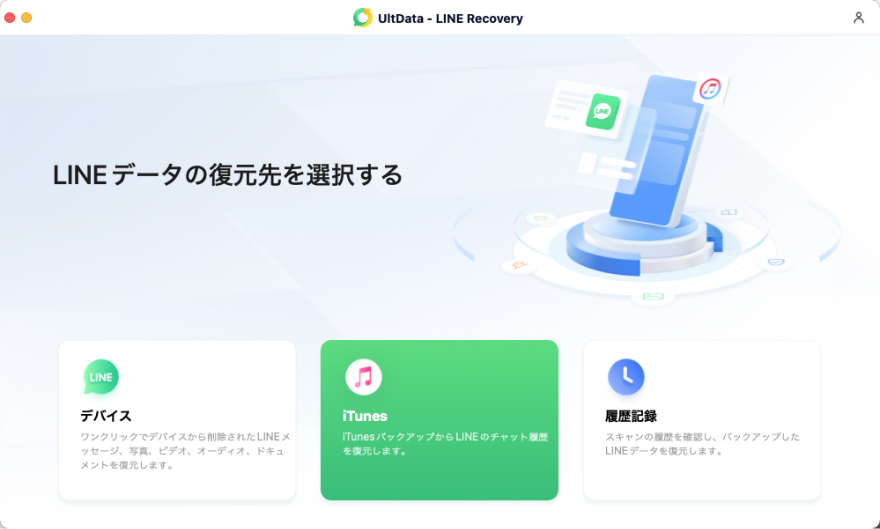
方法3:バックアップなしでも、選択的にLINEの着信履歴を復元するHOT

実は、UltData LINE Recoveryには、バックアップを必要としない方法もあります。iPhone本体をスキャンしてデータを復元するのです。
-
UltData LINE Recoveryで「デバイス」を選択します。

-
iPhoneをケーブル接続します。「スキャンする」をクリックします。

-
プレビュー表示から復元したいデータを選択して「復元」をクリックします。

補充1:LINEで相手の着信履歴を消す方法
相手の着信履歴を消す方法は、LINEの「通話」タブで履歴を表示後、消したい履歴は左側にスワイプします。そのまま左にスワイプ続行するか、「削除」をタップで消えます。LINEの通話履歴は、いつまで残るかというと、後述するように電話アプリの履歴と一括統合にしていた場合、100件以上の古い履歴は勝手に消えるようになります。LINEの着信履歴で消したくない特定の人がある場合は、こまめに不要な履歴を削除して消えるのを防ぐ必要があります。
補充2:一括でLINEと電話アプリの通話履歴を削除する方法
iOS版LINEであれば、iPhoneのLINEの無料通話と電話アプリの履歴を統合できます。「設定」>「通話」で、「iPhoneの基本通話と統合」を有効にします。加えて「iPhoneの通話履歴に表示」も有効にします。あとは電話アプリの「履歴」から、電話アプリの履歴を削除する要領で、LINEの通話履歴も併せて削除が出来ます。
まとめ
iPhoneのLINE無料通話の履歴から、ブロックした友だちの着信履歴が消えた場合の復元方法をご紹介しました。ブロック自体は着信履歴が消えたことと因果関係はありませんが、もしかしてとは一瞬思いますよね。消えた履歴を復元したいのであれば、iPhoneのデータ損失の心配がないUltData LINE Recoveryがやはりおすすめです。iTunesバックアップや本体スキャンから復元対象を選択可能で、トーク履歴に限らず、やりとりした写真や動画なども復元することが出来ます。











(0 票、平均: 5.0 out of 5 )
(クリックしてこの記事へコメント)